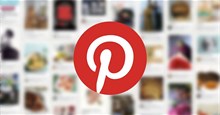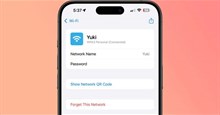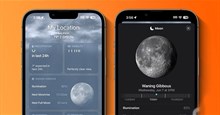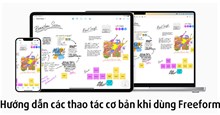Cách thêm Pinterest widget vào màn hình chính
Kể từ khi tính năng tùy chỉnh màn hình chính ra mắt cùng iOS 14, người dùng đã có thể biến hóa với các tiện ích mới và khả năng thay thế các biểu tượng ứng dụng. Người dùng có thể bố cục khay ứng dụng, từ đó tối ưu hóa màn hình theo thói quen và nhu cầu sử dụng.
Tận dụng xu hướng tùy chỉnh màn hình chính, Pinterest đã cho phép người dùng Pin có thể tạo bảng của riêng mình hoặc bảng đang theo dõi trên màn hình chính iPhone. Trong bài viết này, hãy cùng tìm hiểu cách thêm widget Pinterest vào màn hình chính điện thoại, giúp tăng khả năng hiển thị và lý tưởng hóa việc sử dụng ứng dụng.
Tải Pinterest cho Android Tải Pinterest cho iOS
Cách thêm Pinterest widget vào màn hình chính
Dành cho iPhone/iPad (iOS)
Bước 1: Cài đặt hoặc cập nhật ứng dụng Pinterest
- Vào App Store, tìm kiếm Pinterest và cài đặt hoặc cập nhật ứng dụng lên phiên bản mới nhất.
- Mở ứng dụng và đăng nhập vào tài khoản Pinterest.
Bước 2: Tạo bảng ghim cho widget
- Trong Pinterest, hãy tạo hoặc chọn một bảng ghim (Board) mà mình yêu thích.
- Ghim một vài hình ảnh vào bảng đó để widget hiển thị đa dạng hơn trên màn hình chính.
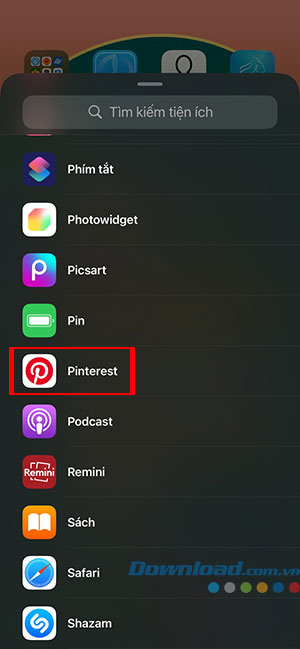
Bước 3: Thêm widget Pinterest vào màn hình chính
- Tại màn hình chính, hãy nhấn giữ vào khoảng trống cho đến khi các biểu tượng ứng dụng bắt đầu rung lắc.
- Nhấn vào biểu tượng + góc trên cùng bên trái hoặc Sửa > Thêm tiện ích.
- Cuộn xuống danh sách hoặc sử dụng thanh tìm kiếm để tìm Pinterest.

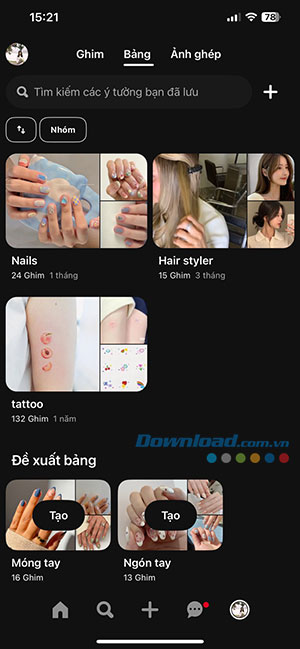
- Nhấn vào Pinterest, rồi lướt qua các kích thước widget có sẵn:
- Nhỏ: Hiển thị 1 hình ảnh Pin.
- Trung bình: Hiển thị các Pin xoay vòng.
- Lớn: Hiển thị nhiều Pin hoặc xem trước bảng ghim.
- Nhấn nút Thêm Widget để chọn kích thước mong muốn hiển thị trên màn hình chính.
- Di chuyển widget đến vị trí mong muốn và nhấn Xong.
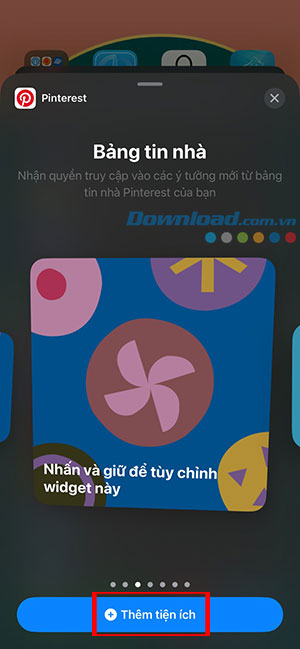
Bước 4: Tùy chỉnh nội dung hiển thị trên widget
- Nhấn giữ vào widget Pinterest trên màn hình.
- Chọn Chỉnh sửa Widget.
- Chọn bảng ghim (Board) hoặc loại Pin muốn hiển thị.
- Đóng phần chỉnh sửa và xem widget Pinterest được cá nhân hóa trên màn hình.
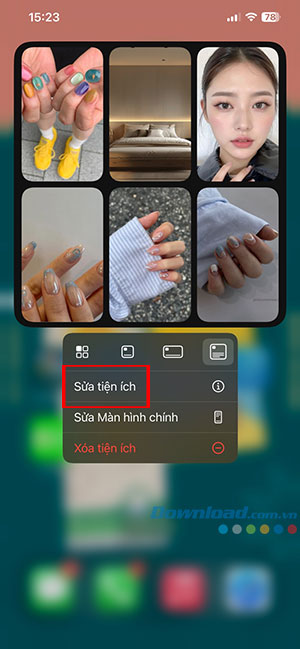
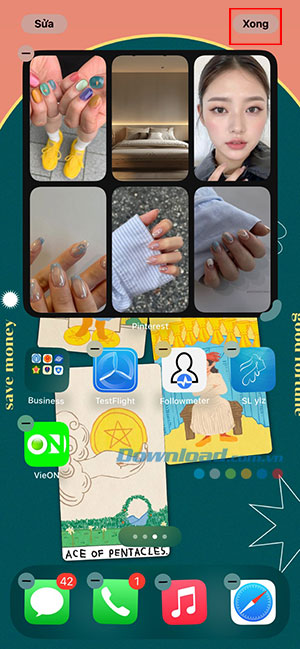
Dành cho điện thoại Android
Các bước thêm widget Pinterest vào màn hình chính điện thoại Android cũng tương tự như cách thực hiện trên thiết bị iOS, cụ thể như sau:
- Vào CH Play (Google Play Store), tìm ứng dụng để cài đặt hoặc cập nhật Pinterest phiên bản mới nhất của ứng dụng.
- Mở ứng dụng và đăng nhập vào tài khoản Pinterest.
- Trên màn hình chính, nhấn giữ vào vùng trống, chọn mục Widget từ menu hiện ra.
- Cuộn xuống để tìm Pinterest hoặc sử dụng thanh tìm kiếm.
- Nhấn giữ widget Pinterest, rồi kéo nó đến vị trí mong muốn đặt trên màn hình.
- Thay đổi kích thước widget bằng cách nhấn giữ vào nó, sau đó điều chỉnh viền.
- Tùy vào thiết bị và phiên bản Pinterest, Android hỗ trợ một số tùy chỉnh:
- Nhấn giữ widget, chọn Cài đặt hoặc Chỉnh sửa Widget (nếu có).
- Chọn một bảng ghim cụ thể hoặc để Pinterest tự chọn các Pin hiển thị.
Thủ thuật iPhone
-

Hướng dẫn cách lưu ảnh trên Pinterest
-

Hướng dẫn đăng bài trên Pinterest
-

Hướng dẫn tạo ghim trên Pinterest
-

iOS 18: Cách tùy chỉnh Trung tâm điều khiển iPhone
-

Cách biến iPhone thành chuột không dây để điều khiển PC
-

Hướng dẫn lấy nhạc TikTok làm nhạc chuông iPhone
-

Cách đẩy nước ra khỏi loa iPhone cực đơn giản
-

Hướng dẫn bật chế độ nguồn điện thấp trên iPhone
-

Cách cài hình nền ẩn Dynamic Island cực cute và hài hước
-

iOS 18: Cách chia sẻ mật khẩu Wi-Fi bằng mã QR trên iPhone
-

Cách xem dự báo thời tiết chuẩn xác với ứng dụng Thời tiết trên iPhone
-

Hướng dẫn các thao tác cơ bản khi dùng Freeform trên iPhone